scene6工具箱是一款专业且实用的搞机辅助工具软件,拥有全新的工作模式可以体验,能够带来不一样的操作体验,并且都是免费的,可以轻松操作,满足用户的更多需求,也可以适用于更多的机型,用户可以通过这款软件查看到当前设备的各项参数,可以监视各个性能,让你更加了解手机的实时状态,让手机变得更加流畅且稳定,给你愉快的使用体验。
首先用户在本站下载并安装好之后,打开app,需要选择工作模式;
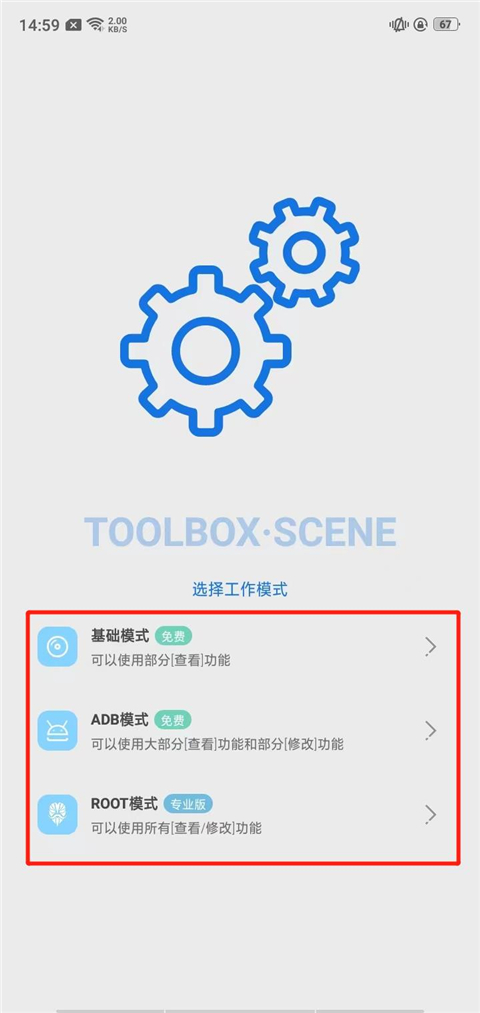
一、基础模式(可以使用部分[查看]功能)
1、在基础模式中,主要有功能和概览两大模块;
在功能模块中,用户可以进行帧率记录,充电统计,耗电统计,应用管理,活动/服务,温控编辑以及屏幕测试;
而在概览模块中,用户可以查看手机的物理内存,cpu运行,手机电量、温度、型号以及开机多长时间等信息。
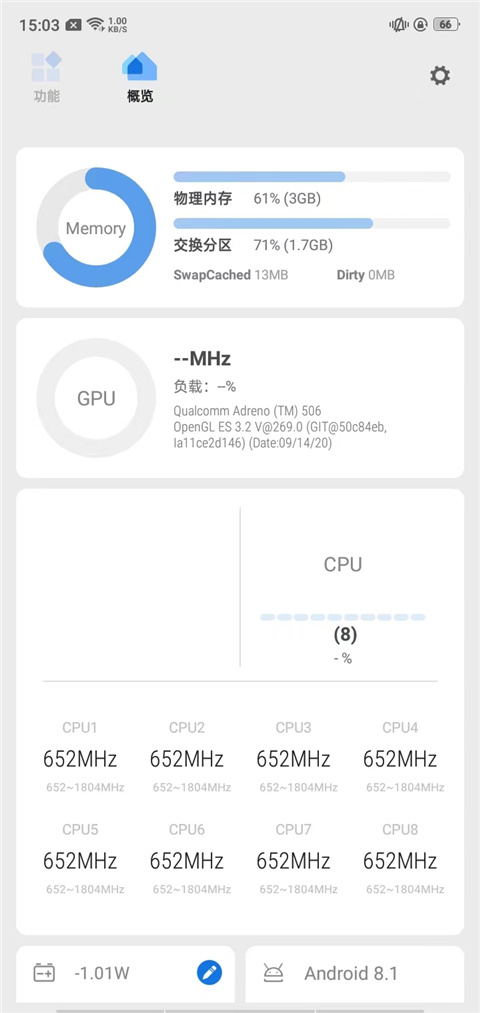
2、点击右上角的设置按钮,可以进行主题色调以及其他一些功能的设置。
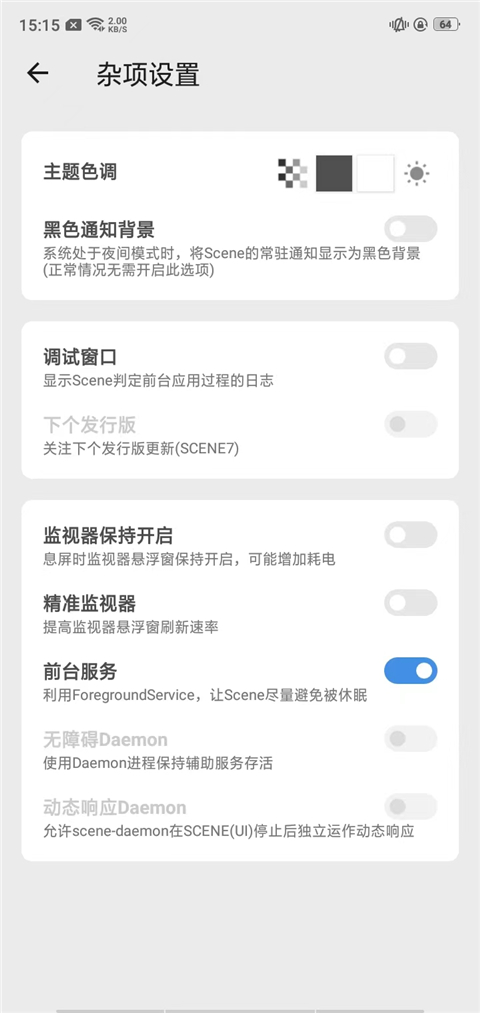
二、ADB模式(可以使用大部分[查看]功能和部分[修改]功能)
1、点开这个模式,会出现一个使用协议。
在ADB模式中,除了可以访间Scene更多信息查看功能外,还会额外开放系统应用卸载、权限管理等功能,如果你误作卸载了重要的系统应用,可能需要恢复出厂设置才能开机。
如您愿意接受风险,使用时请务必小心谨慎,认真阅读功能提示警示信息,不要轻易卸载不明用途的系统程序!
Scene可能会收集您的设备型号、设备厂家、设备1D信息、硬件配置参数、性能统计、温控配置等数据,并发送至云端用于用户群体分析,和改进适配情况。
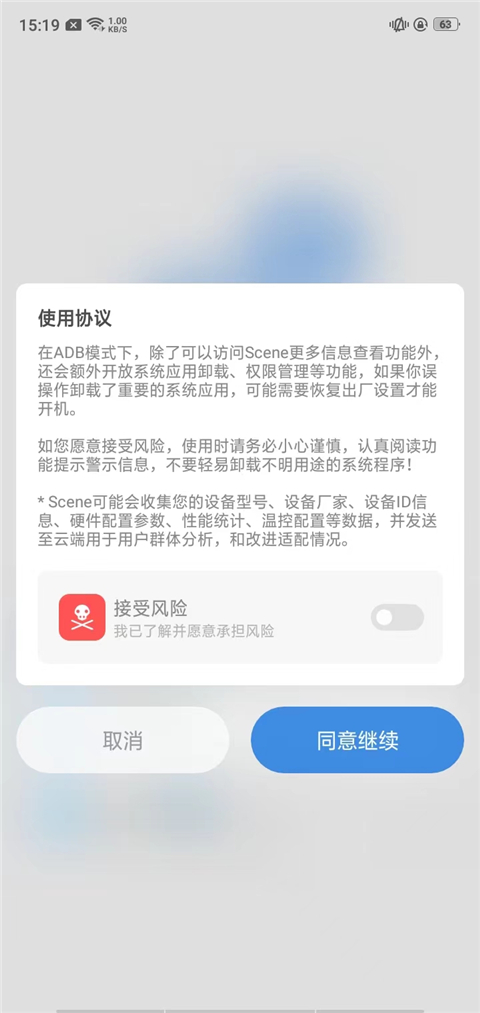
2、然后还需要执行这段代码才可以激活ADB模式。
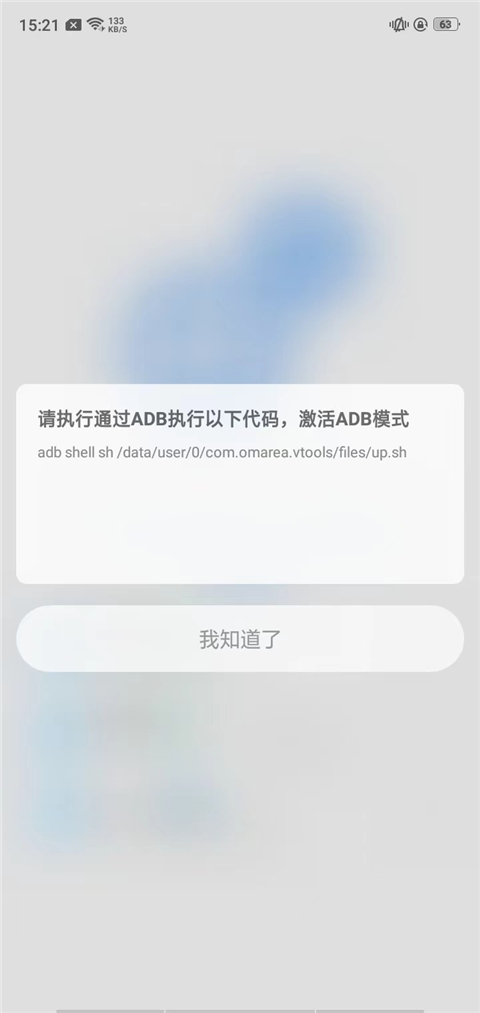
三、ROOT模式(可以使用所有[查看/修改]功能)
在ROOT模式下,Scene提供的所有功能都可以被访问,其中也包括一些具有一定危险性的功能。例如:删除出厂自带应用、控制处理器性能、写入或还原系统文件。
使用过程中可能会因为操作不当或功能缺陷,导致你无法进入系统界面,或者丢失重要数据。如果你从未听说过刷机、变砖、恢复出厂设置,并且没有备用设备,该模式可能并不适于你!
如您愿意接受这些风险,使用时请务必小心谨慎,认真阅读各个功能提示警示信息,不要轻易触动不理解的功能按钮开关!
务必不要在你[用于工作]或存有[重要数据]的手机上使用ROOT模式,以免造成无法挽回的损失!
Scene可能会偶尔收集设备型号、设备厂家、设备ID信息、硬件配置参数、性能统计、温控配置等数据,用于改进适配情况。
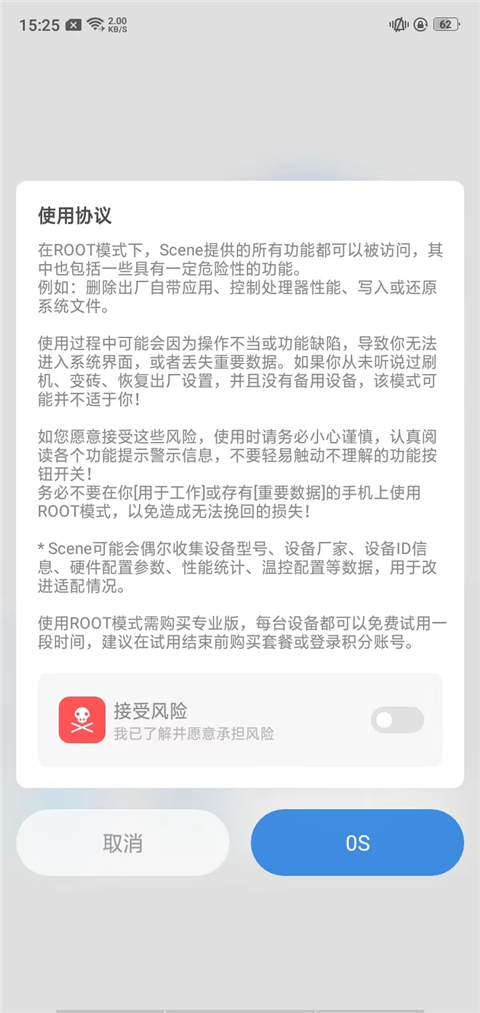
能源适配:在电量不足时强制省电模式,电量充足时强制极速模式
辅助服务:过滤同一时间发生的不同界面变化事件,从而减少窗口列表解析次数
离开销毁:被勾选的应用,在离开主界面后立即销毁相关进程(不能阻止其自动重启)
缓存清理:每次应用切换后都执行缓存清理命令,可能会有点耗电,但内存可用会变高
性能强化,采用了专业的性能优化服务帮助,让整个的设备性能得到全面性强化。
内存清理,还可以对内存等进行一键全面清理,让设备的使用能够更加的丝滑。
问题检测,对于各种潜在的问题等,都支持用户在这里进行一键的搜索和查找。
设备优化,使用这款应用,能够显著的对用户的设备等进行优化处理。
应用管理,所有的应用基本情况等,都能够在这里进行全面性管理。
打开scene6工具箱,点击图中的“ADB模式”,在弹出的风险提示窗口中选择同意,接下来就能进入Scene6的主界面,看到各种软硬件信息了。
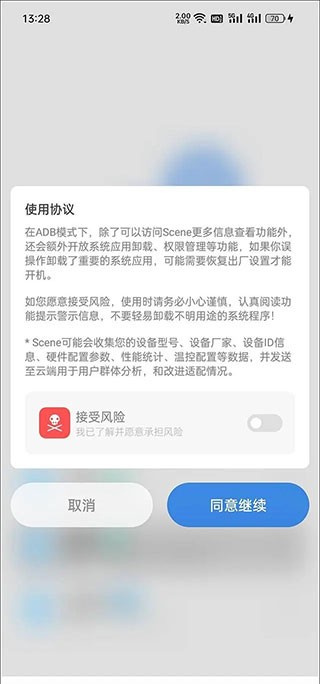
点击顶部的柱状图(对应监视器功能)图标,
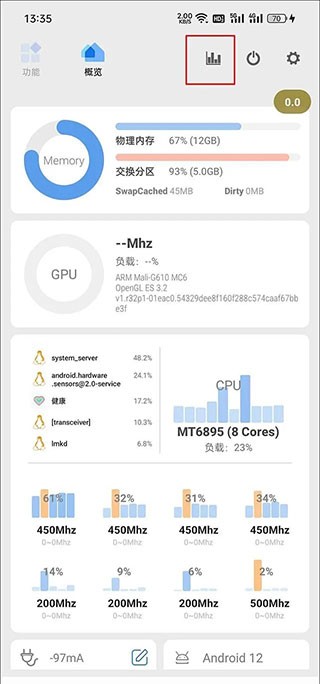
此时应该会弹出需要授予Scene6悬浮窗权限的提示,进入手机系统设置的权限管理,找到并开启Scene5的悬浮窗权限。
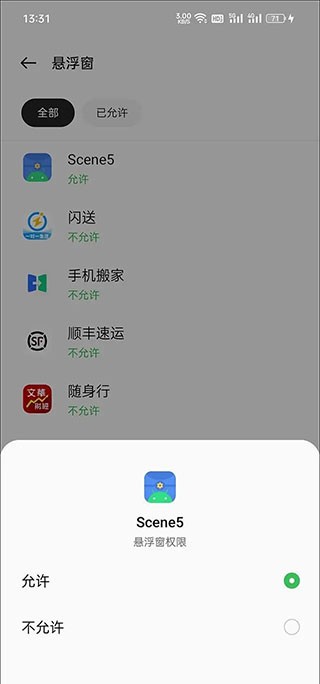
在监视器界面,我们可以看到很多监视功能,但如果你只是希望监测游戏帧率,选择“帧率记录器”一项即可,此时会在手机屏幕上出现一个显示当前帧数的半透明圆形悬浮按钮。
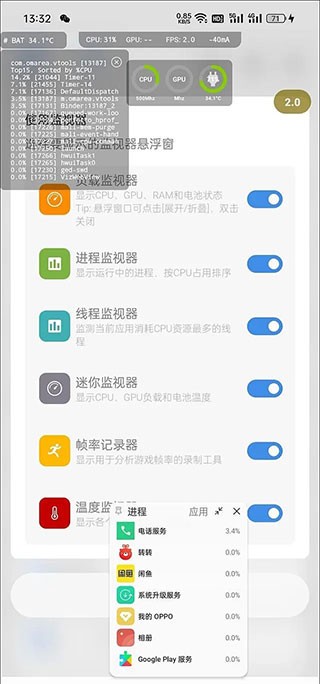
以《原神》为例,建议等跳过游戏读取,正式进入可操作的游戏画面后,再点击灰色的悬浮按钮,等它变红后就表示开始帧率录制了,等一局游戏结束(或你希望终止测试时)再次点击红色的悬浮按钮将变灰,代表停止录制帧率。
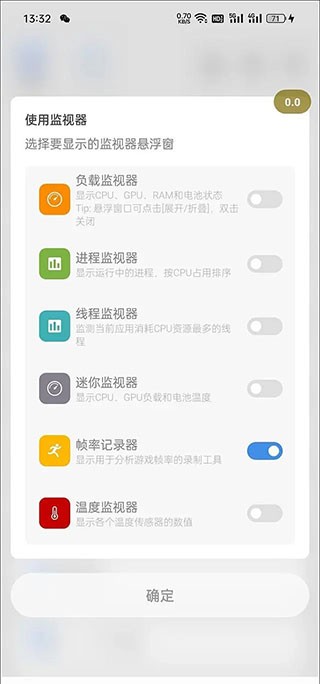
通过多任务窗口返回Scene6,切换到“功能→帧率记录”,就能看到之前所有的帧率录制任务,
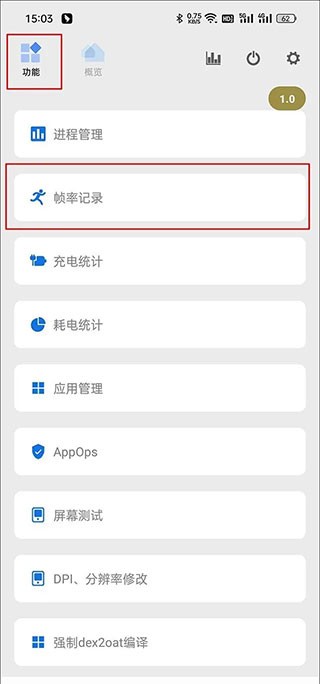
找到《原神》对应的任务,点击它就能看到丰富的监控信息了,包括MAX最大帧率、MIN最小帧率、AVG FPS平均帧率、VARIANCE帧速率差、≥45FPS流畅度、>46℃烫手警告、MAX最高温度和AVG平均温度,此外还更直观的帧率曲线,以及CPU占用率等曲线等。
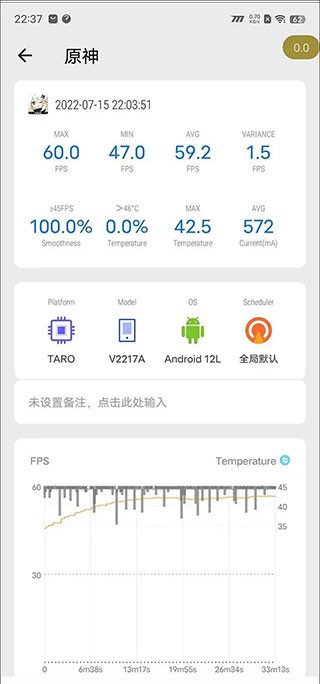
以上就是Scene6的使用教程,帧率监测的结果也不逊于性能狗太多吧?赶紧利用它测一下原神吧,看看你的手机能否在这款游戏里长时间满血运行?
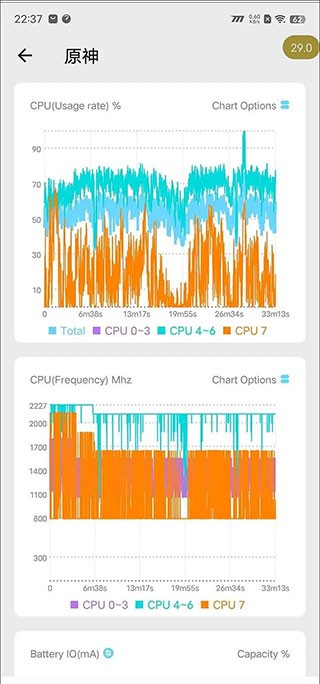
1、功能众多,为您提供丰富的免费功能,让您享受卓越的体验。
2、操作简便,小巧玲珑,是玩家必备的在线玩机利器。
3、各类特色功能详细介绍,让您使用起来更加得心应手。
4、支持调节屏幕亮度和按键屏蔽功能,为您提供更加舒适的视觉和操作体验。
举报
4.5
满分5.0分
我要评论